Beállítása fizetés révén payanyway
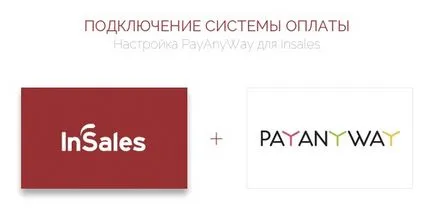
Regisztráció és beállítás üzlet «PayAnyWay» rendszer
Mielőtt hozzátéve, hogy az online áruház a fizetési mód «PayAnyWay» fizetési rendszer regisztrálnia kell azt payanyway.ru/partnerRegistration.htm oldalon. Mivel ez a fizetési rendszer szolgáltatás üzemeltetője LLC „Moneta.ru honlapján.”
Aktiválása után az alapvető fizetési mód, akkor létre kell hozni és konfigurálja hosszabb fiókot. Ehhez a fiókban «PayAnyWay» rendszer, menj a „My Account” részben, majd - a „Account Management”.
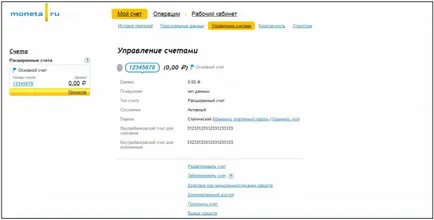
1. ábra oldal "Account Manager" fiókban «PayAnyWay»
Miután létrehozott egy kiterjesztett fiókkal, kattintson a „Edit Account”, hogy további adatokat a telepítést. Oldal nyílik meg, azt az alábbi képen:
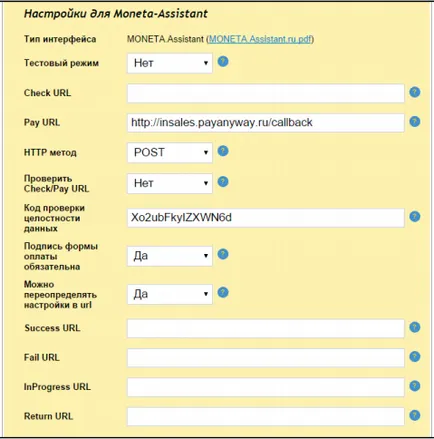
2. ábra oldal „Edit kiterjesztett számlák” fiókban «PayAnyWay»
Alkalmazások telepítése InSales és beállítás
Összehangolása érdekében az adatokat az online áruház, be «PayAnyWay» rendszer, el kell menni a hátsó iroda InSales rendszert, és telepíti az alkalmazást e fizetési rendszer. Ehhez a lap „Alkalmazások”, válassza a „Software Center”, kap egy listát a rendelkezésre álló «PayAnyWay» alkalmazást, és kattintson az „Install”.
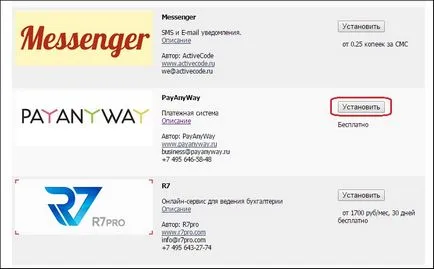
3. ábra felhordása «PayAnyWay» fizetési rendszer a rendelkezésre álló InSales rendszer alkalmazásai
Csatlakozó fizetés «PayAnyWay»
Ahhoz, hogy az összes fenti beállítások érvénybe, és a vevő fizetési módja már elérhető a fizetési «PayAnyWay» rendszer, akkor létre kell hozni egy új fizetési módot. Ehhez menj a alfejezetben „Fizetési” „Beállítások” alatt a back office InSales rendszer. Van egy legördülő listából lehetőséget, válassza ki a fizetési módot „Külső fizetés”, majd az „Add”.
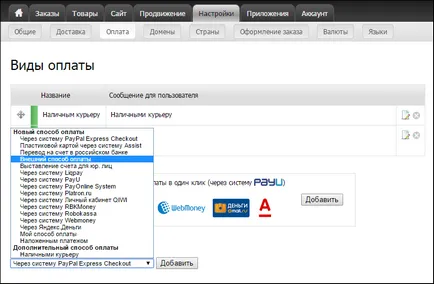
5. ábra: Egy új „Külső fizetési mód”
Miután kitöltötte a mezőket, és a jelentkezési lapot a InSales online áruház lesz csatlakoztatva fizetési módon «PayAnyWay» fizetési rendszer.